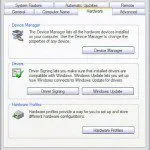Tôi đã sử dụng bộ định tuyến không dây Netgear khoảng một năm nay và nó hoạt động khá tốt cho đến vài tuần trở lại đây đột nhiên kết nối không dây của tôi liên tục bị ngắt hoặc tôi không thể kết nối trừ khi tôi khởi động lại bộ định tuyến! Đó là một nỗi đau của hoàng gia, nhưng vì tôi lười biếng nên đã không tìm cách khắc phục nó sớm hơn! Nếu bạn đang ở trong trường hợp tương tự, đây là những gì bạn có thể làm để khắc phục sự cố!
Sự cố thường do một trong ba nguyên nhân: trình điều khiển cho thẻ không dây của bạn, phiên bản chương trình cơ sở trên bộ định tuyến của bạn (về cơ bản là trình điều khiển cho bộ định tuyến) hoặc cài đặt trên bộ định tuyến của bạn. Tôi nhận thấy rằng trừ khi bạn đang sử dụng một bộ định tuyến không dây thực sự cũ, nhiều khả năng là một trình điều khiển cũ cho thẻ không dây của bạn là thủ phạm. Vì vậy, bạn phải cập nhật thẻ không dây. làm sao chúng ta làm việc đó bây giờ?
Nội dung bài viết
Cập nhật trình điều khiển PC
Trước tiên, bạn cần truy cập trang web của nhà sản xuất máy tính của mình: Dell, HP, Toshiba, v.v. và truy cập trang hỗ trợ hoặc tải xuống trình điều khiển của họ. Ở đây, tôi đã cố gắng lấy các liên kết trực tiếp đến các trang đó cho các máy tính phổ biến nhất:
Dell – http://www.dell.com/support/home/us/en/19/Products/
HP – http://www8.hp.com/us/en/drivers.html
Toshiba – http://support.toshiba.com/drivers
Sony – http://esupport.sony.com/perl/select-system.pl?DIRECTOR=DRIVER
Lenovo – http://support.lenovo.com/us/en/products?tabName=Downloads
Chọn hệ thống của bạn hoặc nhập hệ thống và tìm trình điều khiển mới nhất cho thẻ wirless của bạn. Thường có một phần được gọi là Kết nối mạng và bên dưới bạn sẽ thấy danh sách các trình điều khiển. Một trong số chúng nên có từ “Wireless” trong đó. Nếu bạn có nhiều hơn một trình điều khiển không dây, thì bạn cần phải tìm hiểu xem bạn đã cài đặt trình điều khiển nào trên máy tính của mình.
Bạn có thể xác định số kiểu cho thẻ không dây của mình bằng cách nhấn Phím Windows + cái Tạm ngừng cùng một lúc. Điều này dẫn đến Thuộc tính hệ thống hộp thoại. Một cách khác để truy cập nó là nhấp chuột phải vào Máy tính của tôi và chọn Tính chất. Khi đó, hãy nhấp vào Thiết lập hệ thống nâng cao.

Bấm vào Phần cứng và sau đó nhấp vào Quản lý thiết bị.

Bạn sẽ thấy danh sách các thiết bị có dấu cộng ở bên trái chúng. Nhấp vào một cái tên là “Bộ điều hợp mạng”Và sẽ có một mục nhập cho thẻ không dây của bạn như hình dưới đây:

Bây giờ tải xuống trình điều khiển đó từ danh sách trên trang web của nhà sản xuất. Thông thường thẻ không dây được gọi là “Intel Pro Wirelss” hoặc “Dell Wireless”, v.v. Khi bạn tải tệp xuống máy tính để bàn của mình, hãy nhấp đúp vào thẻ và làm theo các bước để cài đặt. Bạn có thể phải khởi động lại máy tính của mình.
Nếu trình điều khiển trên máy tính là vấn đề, các kết nối bị ngắt sẽ biến mất hoàn toàn. Nếu không, bạn có thể phải thử cập nhật chương trình cơ sở của bộ định tuyến.
Cập nhật chương trình cơ sở của bộ định tuyến
Cập nhật chương trình cơ sở bộ định tuyến không phải là một nhiệm vụ quá đơn giản mà thay đổi tùy thuộc vào thương hiệu bộ định tuyến mà bạn có. Hầu như không ai trong số họ có tính năng cập nhật tự động. Thay vào đó, bạn phải tải xuống chương trình cơ sở mới nhất từ trang web của họ, hãy đăng nhập vào bộ định tuyến của bạn và sau đó tải nó lên để thực hiện cập nhật.
Để bắt đầu, bạn cần tìm ra địa chỉ IP của bộ định tuyến và sử dụng địa chỉ đó để đăng nhập qua trình duyệt. Đọc bài đăng của tôi về cách tìm địa chỉ IP cho điểm truy cập không dây. Vì phương pháp cập nhật chương trình cơ sở của bộ định tuyến thay đổi rất nhiều theo thương hiệu, tốt nhất bạn nên tìm kiếm số kiểu bộ định tuyến + “cập nhật chương trình cơ sở” để tìm hướng dẫn cụ thể.
Bộ định tuyến Settings
Vấn đề cuối cùng có thể gây ra kết nối bị ngắt là các cài đặt khác nhau trên bộ định tuyến của bạn. Trong thời gian gần đây, bạn có bộ định tuyến băng tần kép cho phép bạn phát sóng trên cả mạng 2,4 và 5 GHz. Những bộ định tuyến tiên tiến này thường hoạt động thực sự tốt với các tiện ích và máy tính mới nhất, nhưng trên các máy cũ hơn, đôi khi bạn có thể gặp sự cố. Dưới đây là một số điều tôi sẽ thử:
1. Kết nối với mạng 2,4 GHz nếu bạn hiện đang kết nối với mạng 5 GHz.
2. Trên bộ định tuyến, hãy đảm bảo cài đặt kênh cho mạng được đặt thành Tự động. Nếu bạn đã chọn một kênh cụ thể vì lý do nào đó, hãy thử một kênh khác.
3. Tắt các tính năng bảo mật bổ sung như lọc địa chỉ MAC, cách ly mạng và Thiết lập Wi-Fi được bảo vệ. Không ai trong số này thực sự tăng cường bảo mật và cuối cùng sẽ gây ra nhiều rắc rối hơn.
4. Đảm bảo rằng chế độ mạng không dây của bạn được đặt thành Trộn. Đôi khi việc chọn một chế độ cao hơn có thể gây ra sự cố với các thiết bị cũ hơn.
5. Nếu bạn không biết gì về cài đặt bộ định tuyến của mình, hãy thử đặt lại hoàn toàn bộ định tuyến bằng cách nhấn nút đặt lại. Định cấu hình bảo mật không dây và để nó ở đó.

Hy vọng rằng một trong những giải pháp này sẽ khắc phục sự cố kết nối không dây của bạn. Nếu bạn có một giải pháp khác, vui lòng để lại bình luận và cho chúng tôi biết. Thưởng thức!